win10怎么看分区格式 win10如何查看硬盘的分区格式
更新时间:2023-11-02 10:36:45作者:jhuang
在使用win10旗舰版系统时,了解硬盘的分区格式是什么非常重要,硬盘的分区格式直接影响着数据的存储与管理方式,因此了解硬盘的分区格式可以帮助我们更好地管理和维护我们的电脑。许多用户还不懂win10怎么看分区格式,其实查看硬盘的分区格式非常简单,下面就来看看win10如何查看硬盘的分区格式的教程。
查看方法:
1、“win+R”快捷键开启运行,输入“diskmgmt.msc”,点击确定打开。
2、进入新界面后,选中目标分区,右击选择菜单选项中的“属性”打开。

3、在打开的窗口中,切换到上方的“硬件”选项卡中,点击下方的“属性”按钮。
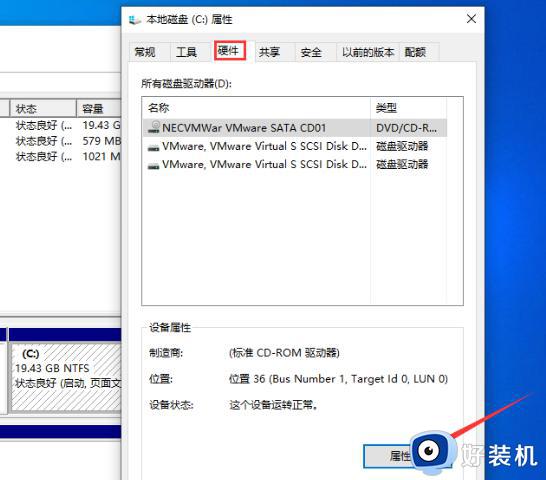
4、最后点击上方的“卷”选项卡即可查看到硬盘分区格式。
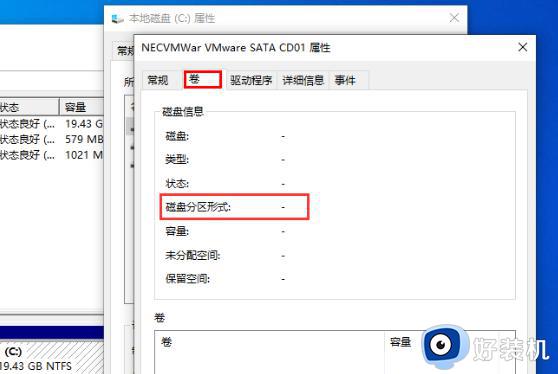
以上就是win10如何查看硬盘分区格式的全部内容,如果你也碰到同样的情况,可以参照我提供的方法来处理,希望对大家有所帮助。
win10怎么看分区格式 win10如何查看硬盘的分区格式相关教程
- win10格式化磁盘步骤 win10如何格式化磁盘分区
- 硬盘mbr格式可以装win10吗 硬盘mbr格式装win10系统的方法
- windows10如何分区硬盘 windows10硬盘分区图文教程
- win10不允许格式化系统分区怎么办 win10系统无法格式化分区解决方法
- win10格式化磁盘的具体教程 win10怎么格式化磁盘
- 机械硬盘为什么不能装win10 机械硬盘不能装win10的解决方法
- win10磁盘格式化不了怎么办 win10磁盘无法格式化如何解决
- win10固态硬盘如何分区 win10固态硬盘分区教程图解
- gpt分区无法安装win10怎么办 gpt分区不能装win10如何解决
- 如何格式化win10系统硬盘 格式化win10硬盘的操作方法
- win10拼音打字没有预选框怎么办 win10微软拼音打字没有选字框修复方法
- win10你的电脑不能投影到其他屏幕怎么回事 win10电脑提示你的电脑不能投影到其他屏幕如何处理
- win10任务栏没反应怎么办 win10任务栏无响应如何修复
- win10频繁断网重启才能连上怎么回事?win10老是断网需重启如何解决
- win10批量卸载字体的步骤 win10如何批量卸载字体
- win10配置在哪里看 win10配置怎么看
win10教程推荐
- 1 win10亮度调节失效怎么办 win10亮度调节没有反应处理方法
- 2 win10屏幕分辨率被锁定了怎么解除 win10电脑屏幕分辨率被锁定解决方法
- 3 win10怎么看电脑配置和型号 电脑windows10在哪里看配置
- 4 win10内存16g可用8g怎么办 win10内存16g显示只有8g可用完美解决方法
- 5 win10的ipv4怎么设置地址 win10如何设置ipv4地址
- 6 苹果电脑双系统win10启动不了怎么办 苹果双系统进不去win10系统处理方法
- 7 win10更换系统盘如何设置 win10电脑怎么更换系统盘
- 8 win10输入法没了语言栏也消失了怎么回事 win10输入法语言栏不见了如何解决
- 9 win10资源管理器卡死无响应怎么办 win10资源管理器未响应死机处理方法
- 10 win10没有自带游戏怎么办 win10系统自带游戏隐藏了的解决办法
